
Innehållsförteckning:
- Författare John Day [email protected].
- Public 2024-01-30 12:42.
- Senast ändrad 2025-01-23 15:11.

Hej, namnet är [REDACTED] och jag ska visa dig hur du gör en TÄNDNING på micro: bit.
(detta är för MYP3B Science Class)
Så, vad behöver du för att göra detta? Du behöver en…
- Micro: bit
- En dator
- Några kablar
- En stabil internetuppkoppling
Steg 1: Vad ska jag göra nu?
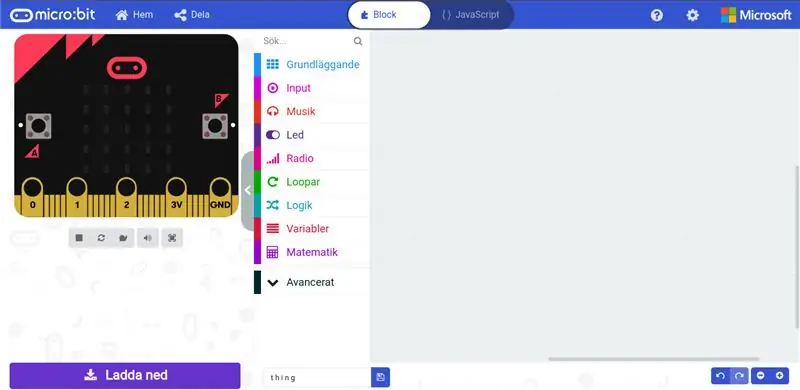
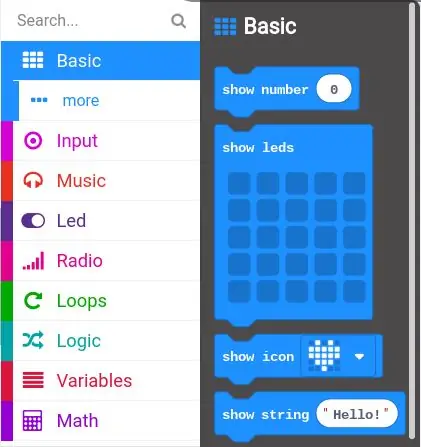
Så du fick allt du behövde, jättebra! Du kan äntligen göra saker nu.
Först måste du ta upp några av de "kategorierna" och klicka på kategorin "Grundläggande". Först trycker du på den blå ikonen med texten "Vid start". Tryck sedan på "Visa sträng" och dra den till rutan "Vid start". Skriv sedan vad du vill i textrutan! Håll det lämpligt om du förstår vad jag menar;).
Det blir din start, och vad blir början på din egen tärningsspel.
Steg 2: Faktiskt att göra tärningarna
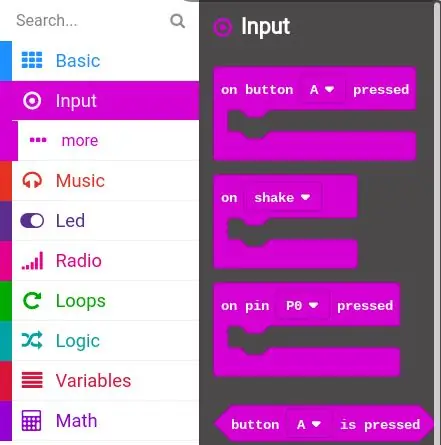
Så, du kom igång med projektet och här är vi. Egentligen tråkigt, kodar tärningarna. Nu, låt oss börja!
Så, låt oss börja med att klicka och dra rutan med namnet "På knapp A tryckt" och lägga ut den på fältet [Det är i kategorinmatning]. Gå sedan tillbaka till kategorin Basic och klicka och dra i rutan "Visa sträng" och lägg den i rutan "På -knapp A tryckt".
Nu går du till kategori matematik och får rutan "Välj slumpmässig 0 till 10" och lägger den inuti "Hej!" textrutan i rutan "visa sträng". Sedan ändrar du siffrorna i rutan. Vill du ha en 20 -sidig tärning? Skriv "1" i den första rutan och "20" den andra.
Så verkligen, där går du! Du kan upprepa denna process hur många gånger, men kom ihåg att byta tärning och aktivering. Nästa steg handlar om smak, bara att säga.
Steg 3: Välkommen till Flavor Town
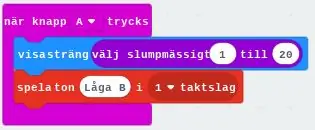
Välkommen till smakstad, där vi kommer att sätta några söta låtar på våra tärningar, antar jag. Låt oss börja!
Gå till kategori Musik och klicka och dra rutan under tärningen. Nu väljer du bara toner och toner och får fler musiklådor. Så jag antar att det är det.
Hejdå
Rekommenderad:
Arduino Car Reverse Parking Alert System - Steg för steg: 4 steg

Arduino Car Reverse Parking Alert System | Steg för steg: I det här projektet kommer jag att utforma en enkel Arduino Car Reverse Parking Sensor Circuit med Arduino UNO och HC-SR04 Ultrasonic Sensor. Detta Arduino -baserade bilomvändningsvarningssystem kan användas för autonom navigering, robotavstånd och andra
Steg för steg PC -byggnad: 9 steg

Steg för steg PC -byggnad: Tillbehör: Hårdvara: ModerkortCPU & CPU -kylarePSU (strömförsörjningsenhet) Lagring (HDD/SSD) RAMGPU (krävs inte) CaseTools: Skruvmejsel ESD -armband/mathermisk pasta med applikator
Tre högtalarkretsar -- Steg-för-steg handledning: 3 steg

Tre högtalarkretsar || Steg-för-steg-handledning: Högtalarkretsen förstärker ljudsignalerna som tas emot från miljön till MIC och skickar den till högtalaren varifrån förstärkt ljud produceras. Här visar jag dig tre olika sätt att göra denna högtalarkrets med:
Steg-för-steg-utbildning i robotik med ett kit: 6 steg

Steg-för-steg-utbildning i robotik med ett kit: Efter ganska många månader av att bygga min egen robot (se alla dessa), och efter att två gånger ha misslyckats med delar, bestämde jag mig för att ta ett steg tillbaka och tänka om min strategi och riktning. De flera månaders erfarenhet var ibland mycket givande och
Akustisk levitation med Arduino Uno Steg-för-steg (8-steg): 8 steg

Akustisk levitation med Arduino Uno Steg-för-steg (8-steg): ultraljudsgivare L298N Dc kvinnlig adapter strömförsörjning med en manlig DC-pin Arduino UNOBreadboardHur det fungerar: Först laddar du upp kod till Arduino Uno (det är en mikrokontroller utrustad med digital och analoga portar för att konvertera kod (C ++)
